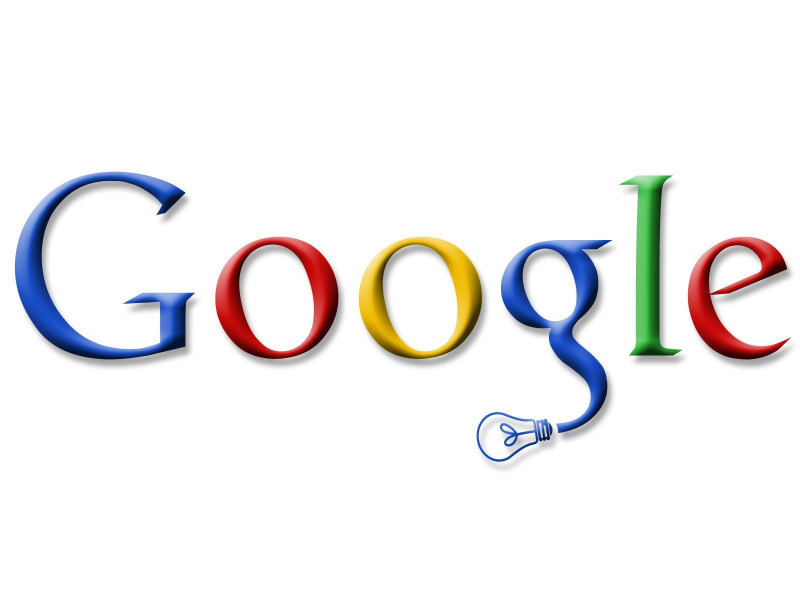Comment rendre la navigation privée sur Safari vraiment privée

Il arrive un moment où nous effectuons des recherches en ligne et ne voulons pas que le navigateur se souvienne de nos pas. Les raisons ne doivent pas toujours être ce que nous considérons évidemment comme la raison principale ; par exemple, parfois, vous ne voudrez peut-être pas que Safari se souvienne de vos mots de passe ou vous invite à entrer votre mot de passe lorsque vous surfez sur le Web.
Quelle qu'en soit la raison, on peut penser qu'on est totalement au clair avec la navigation privée sur Safari et les autres navigateurs sur Mac. Cependant, une commande Terminal rapide peut faire apparaître tous les sites Web que vous avez visités. Comment est-ce que tu fais ça? Aussi, comment effacer vos traces pour de bon ? Nous fournirons les deux réponses et plus aujourd'hui.

À quoi sert la navigation privée ?
Lorsqu'elle est activée, la navigation privée sur Safari empêche que votre historique de navigation soit conservé dans l'onglet historique de l'application. Parallèlement à cela, il ne remplit pas automatiquement les informations que vous avez enregistrées dans le navigateur. Dans ce mode, vous devenez essentiellement incognito et toutes les références d'une utilisation précédente sont essentiellement masquées lorsque vous êtes en mode privé.

Par exemple : si vous êtes sur Facebook ou que vous remplissez un formulaire et que certaines informations ou votre identifiant sont déjà renseignés dans les espaces prévus, cela s'appelle le remplissage automatique. Il est activé en cliquant simplement sur Safari à côté du symbole Apple dans la barre de menus et en sélectionnant Navigation privée, puis en cliquant sur OK à l'invite.Publicité

Les raisons du mode privé diffèrent pour chaque individu. Alors que nous n'entrerons pas dans tout Parmi ces raisons, il est important de se rappeler que la navigation privée n'oublie pas les sites Web que vous visitez. Comme nous le verrons plus tard, les Mac conservent une deuxième copie des sites Web que vous visitez dans l'un ou l'autre mode. Si vous êtes en mode effréné à la recherche d'une solution à cela, ne cherchez pas plus loin.
Les archives du terminal
Alors que Safari fait un bon travail pour garder votre historique de recherche à l'abri des regards indiscrets dans l'onglet Historique, il existe un moyen moins qu'évident d'afficher une liste complète des sites Web visités sur Mac. Cela se fait dans Terminal ; l'émulateur de ligne de commande qui vous permet d'apporter des modifications à votre Mac.
Terminal se trouve dans le dossier Utilitaires de votre Mac. Une fois activé, ajoutez simplement la commande :
dscacheutil -cachedump -entries Hôte Publicité
Une fois que vous avez appuyé sur Entrée, une liste des sites visités apparaît. N'affichant que les domaines, les sites apparaissent au format :
Clé : h_name :(domaine du site Web)ipv4 :1
Cependant, il n'y a pas lieu d'avoir peur, il existe un moyen d'effacer ces informations du terminal avec une commande tout aussi simple.
Effacer vos traces

Tout comme vous avez pu entrer la commande pour afficher les sites Web, vous pouvez effacer le cache que Terminal vous a montré avec la commande :Publicité
dscacheutil -flushcache
Comme l'indique la commande, cela vide littéralement les domaines du terminal. Cela n'empêche pas l'enregistrement de continuer à être enregistré pour les futurs sites, cependant, si cela vous pose problème, répétez ce processus régulièrement.
Autres navigateurs et navigation privée

D'autres navigateurs ont cette forme de mode de confidentialité pour leur service. Ils promettent beaucoup des mêmes choses que Safari, mais ils n'ont pas le même problème de terminal en raison de la façon dont cette commande ne présente que les sites Web visités sur Safari (le navigateur Mac est livré avec).
Publicité

Si tu utilises Firefox , vous remarquerez que son mode privé est également appelé navigation privée. Chrome appelle le mode privé Incognito, tandis que Internet Explorer l'appelle navigation InPrivate. Opéra est le plus récent de la scène, le désignant comme Private Tab. Safari est le plus ancien navigateur bien connu avec cette fonctionnalité.

Comme vous pouvez le voir, bien que la navigation privée ne soit pas 100% privée, Terminal permet à votre navigateur de l'être. En quoi Terminal vous a-t-il aidé dans la vie ou vous a-t-il permis de devenir plus productif ? Faites-nous savoir dans les commentaires ci-dessous.